Trong thời đại số hóa, khả năng tiếp cận (accessibility) nội dung số trở thành một yếu tố quan trọng, và các tệp Microsoft Excel cũng không ngoại lệ. Dù bạn là người thường xuyên làm việc với dữ liệu, lập báo cáo, hay chỉ đơn giản là chia sẻ thông tin qua Excel, việc đảm bảo bảng tính của bạn dễ tiếp cận với mọi người, bao gồm cả những người có thị lực kém hoặc sử dụng các công cụ hỗ trợ, là điều cần thiết. Một tệp Excel được tối ưu về khả năng tiếp cận không chỉ giúp người dùng dễ dàng điều hướng và hiểu nội dung hơn mà còn nâng cao tính chuyên nghiệp và hiệu quả của công việc.
Bài viết này sẽ cung cấp một hướng dẫn toàn diện với các mẹo thực tế và dễ áp dụng, giúp bạn biến các bảng tính Excel phức tạp thành những tài liệu thân thiện, rõ ràng và dễ sử dụng cho tất cả mọi người. Từ việc đặt tên sheet khoa học đến lựa chọn phông chữ phù hợp, và thậm chí là sử dụng công cụ kiểm tra tích hợp của Excel, chúng ta sẽ cùng khám phá những bước quan trọng để tối ưu hóa khả năng tiếp cận cho mọi file Excel bạn tạo ra.
Sử Dụng Tên Sheet Rõ Ràng và Có Ý Nghĩa
Một trong những cách đơn giản nhưng hiệu quả nhất để làm cho sổ làm việc Excel của bạn dễ tiếp cận hơn là đổi tên các trang tính (worksheet) từ những cái tên mặc định như Sheet1, Sheet2 thành những cái tên có ý nghĩa, mô tả chính xác nội dung của chúng. Hệ thống đánh số không rõ ràng này có thể gây khó khăn cho bất kỳ ai khi cố gắng điều hướng qua các sheet trong một workbook.
Việc thay đổi tên các sheet để chúng mô tả chính xác hơn nội dung không chỉ mang lại lợi ích cho người dùng thông thường mà còn đặc biệt quan trọng với người sử dụng trình đọc màn hình.
- Cung cấp sự rõ ràng và ngữ cảnh: Tên sheet mô tả giúp người dùng nhanh chóng nắm bắt nội dung của từng phần trong workbook, từ đó dễ dàng tìm kiếm thông tin cần thiết.
- Hỗ trợ trình đọc màn hình: Hầu hết các trình đọc màn hình đều đọc tên sheet của Excel. Việc sử dụng tên có ý nghĩa sẽ giúp người khiếm thị hiểu rõ hơn về cấu trúc và nội dung của bảng tính, cải thiện trải nghiệm đáng kể.
- Làm rõ công thức: Các công thức tham chiếu đến ô hoặc vùng được đặt tên ở sheet khác sẽ bao gồm tên sheet đó. Khi tên sheet được đặt có ngữ cảnh, các công thức trở nên dễ hiểu và dễ phân tích hơn nhiều.
Để đổi tên một sheet trong Excel, bạn chỉ cần nhấp đúp vào tab sheet liên quan ở phía dưới cùng của workbook và thay thế văn bản hiện có bằng tên sheet mới. Ngoài ra, bạn có thể kéo thanh điều chỉnh ở phần dưới cùng của ribbon sang phải để có thêm không gian hiển thị tên sheet dài hơn.
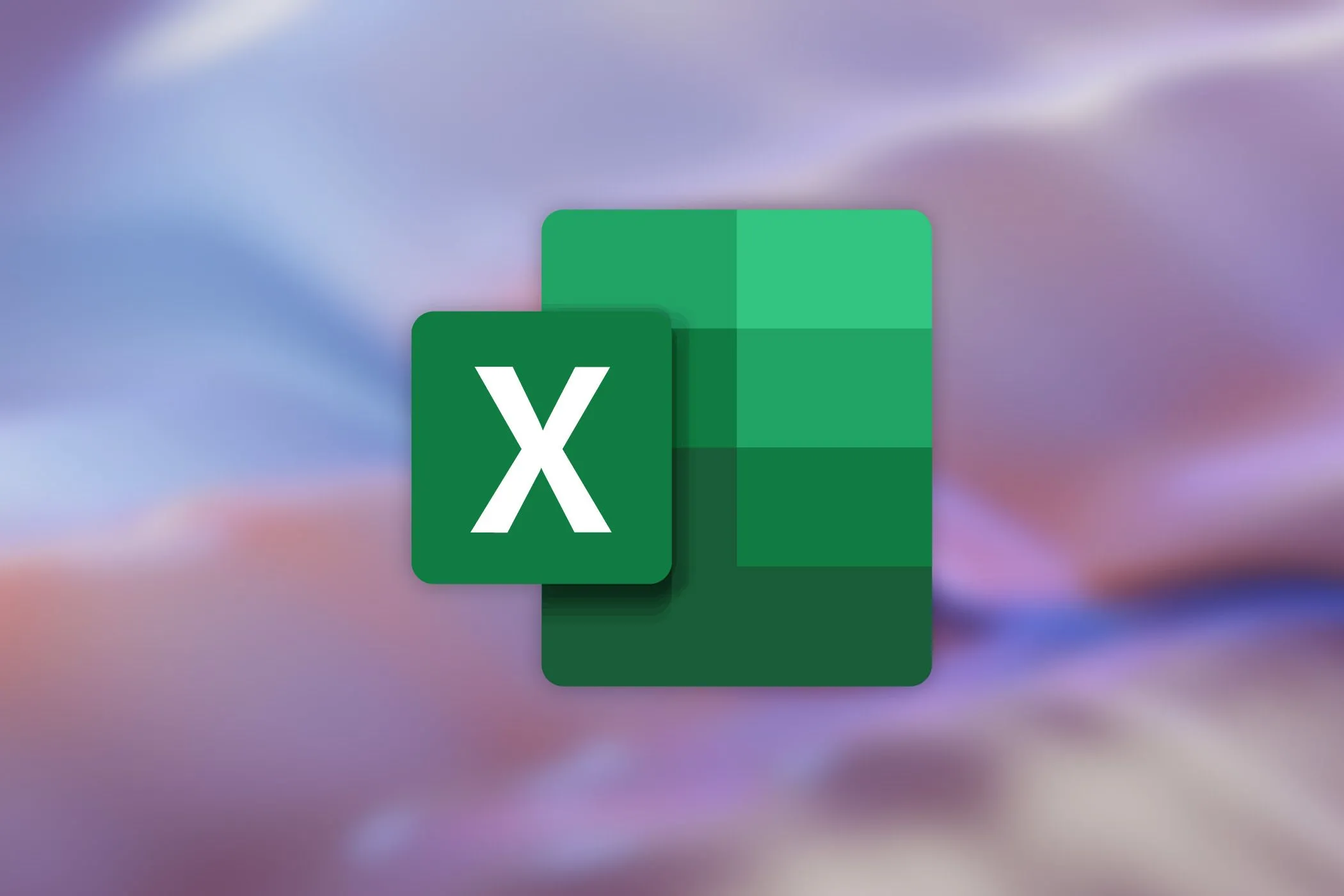 Logo Microsoft Excel trên nền màu sắc rực rỡ.
Logo Microsoft Excel trên nền màu sắc rực rỡ.
Bên cạnh việc mô tả, việc tuân thủ các mẹo sau sẽ giúp tối ưu hóa tên sheet Excel của bạn và tăng cường chất lượng khả năng tiếp cận:
- Ngắn gọn: Tên sheet ngắn gọn sẽ dễ xử lý và làm việc hơn.
- Sử dụng dấu gạch dưới: Nếu tên sheet của bạn bắt buộc phải có nhiều hơn một từ, hãy sử dụng dấu gạch dưới (_) thay vì dấu cách để thể hiện mối quan hệ giữa các từ.
- Giữ tên đơn giản: Chỉ nên sử dụng chữ cái, số và dấu gạch dưới.
- Hướng đến sự nhất quán: Chọn một phong cách đặt tên thống nhất cho tất cả các tab sheet. Ví dụ, bạn có thể chọn các từ đơn bắt đầu bằng chữ cái viết hoa.
Ngoài ra, hãy xóa bỏ các sheet Excel không sử dụng khỏi workbook của bạn. Các sheet trống không chỉ thêm sự lộn xộn không cần thiết mà còn có thể gây nhầm lẫn cho trình đọc màn hình. Loại bỏ các sheet trống cũng giúp giảm kích thước tệp Excel, từ đó cải thiện hiệu suất tổng thể của workbook.
Định Dạng và Đặt Tên Bảng (Table) Chuyên Nghiệp
Các bảng không được định dạng trong Excel có thể trở thành một vấn đề lớn đối với khả năng tiếp cận. Trong ví dụ dưới đây, các tiêu đề hàng và cột không dễ phân biệt với dữ liệu chính, việc theo dõi các hàng trở nên khó khăn, và về mặt trình bày, nó trông khá tệ.
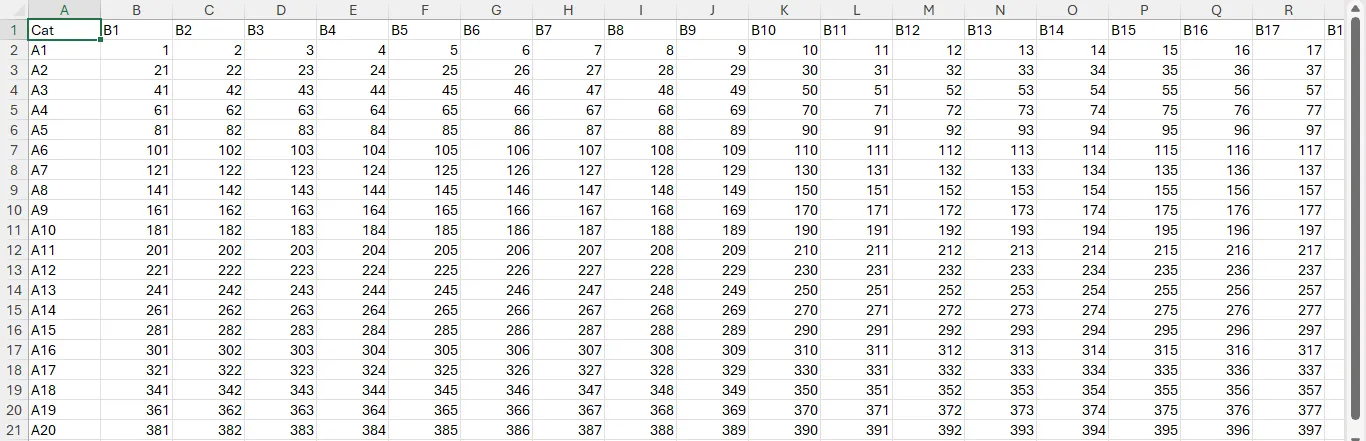 Một bảng dữ liệu chưa được định dạng trong Microsoft Excel.
Một bảng dữ liệu chưa được định dạng trong Microsoft Excel.
Để chuyển đổi dữ liệu này thành một bảng Excel chuyên nghiệp, trước tiên, hãy đảm bảo rằng hàng đầu tiên của dữ liệu chứa các tiêu đề cột, giúp bảng của bạn dễ hiểu hơn. Sau đó, chọn bất kỳ ô nào trong vùng dữ liệu, và trong nhóm “Styles” của tab “Home” trên ribbon, nhấp vào “Format As Table” (Định dạng dưới dạng Bảng).
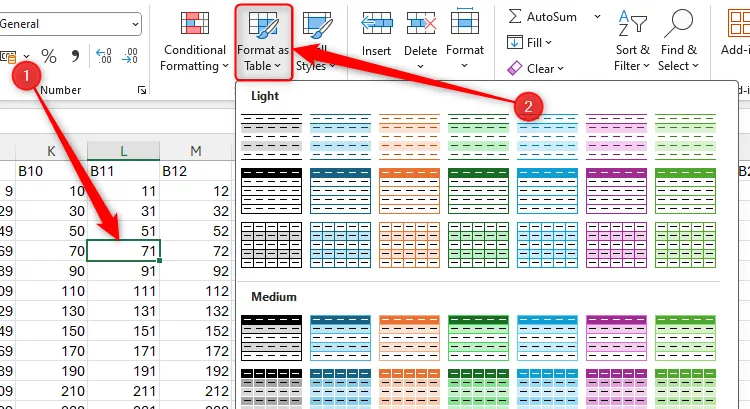 Một ô dữ liệu chưa định dạng được chọn trong Excel, và menu thả xuống Format As Table được mở rộng.
Một ô dữ liệu chưa định dạng được chọn trong Excel, và menu thả xuống Format As Table được mở rộng.
Tiếp theo, hãy chọn một kiểu bảng có các hàng xen kẽ màu (banded rows), vì chúng giúp người đọc dễ dàng theo dõi các hàng trong bảng từ trái sang phải. Đồng thời, hãy chọn một kiểu mà hàng tiêu đề của nó khác biệt rõ rệt so với các hàng dữ liệu khác.
Khi chọn kiểu bảng, hãy đảm bảo rằng nguồn dữ liệu đã chính xác và hộp kiểm “My Table Has Headers” (Bảng của tôi có tiêu đề) đã được chọn trong hộp thoại “Create Table” (Tạo Bảng), sau đó nhấp vào “OK”.
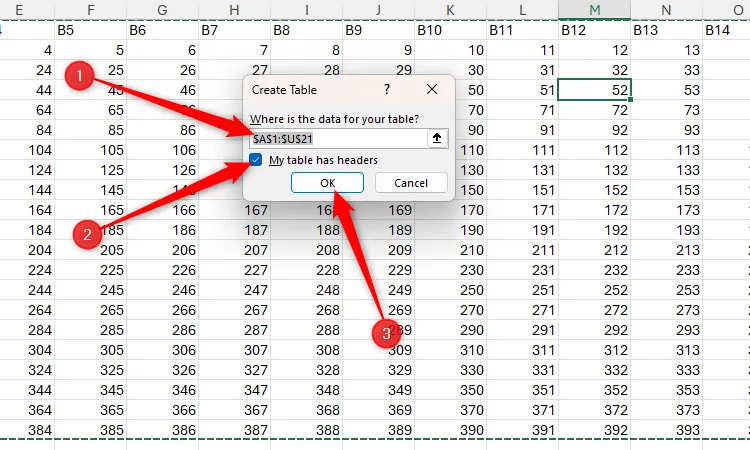 Hộp thoại Create Table trong Excel, với trường nguồn dữ liệu và hộp kiểm My Table Has Headers được tô sáng, và nút OK được chọn.
Hộp thoại Create Table trong Excel, với trường nguồn dữ liệu và hộp kiểm My Table Has Headers được tô sáng, và nút OK được chọn.
Tiếp theo, trong tab “Table Design” (Thiết kế Bảng), xem lại nhóm “Table Style Options” (Tùy chọn Kiểu Bảng) để xem liệu bạn có thể cải thiện khả năng đọc của dữ liệu hơn nữa không. Ví dụ, bạn có thể chọn “First Column” (Cột Đầu tiên) để phân biệt nó với dữ liệu chính, hoặc bỏ chọn “Filter Button” (Nút Lọc) để làm cho hàng tiêu đề bớt lộn xộn hơn.
Một cách khác để làm cho các bảng Excel lớn, như ví dụ trên, dễ đọc hơn là đóng băng các hàng và cột tiêu đề. Trong tab “View” (Xem) trên ribbon, nhấp vào “Freeze Panes” (Đóng băng Khung) và chọn từ các tùy chọn có sẵn. Điều này giúp giữ các tiêu đề hiển thị khi người dùng cuộn xuống hoặc sang ngang.
Bước cuối cùng để làm cho bảng hoàn toàn dễ tiếp cận là đặt tên cho nó. Theo mặc định, các bảng Excel tuân theo quy ước đặt tên Table[Number], điều này không lý tưởng cho người dùng trình đọc màn hình. Hơn nữa, tên bảng không cụ thể khiến việc điều hướng giữa các bảng bằng “Name Box” (Hộp Tên) gần như không thể.
Để đổi tên một bảng, chọn bất kỳ ô nào trong bảng, và chuyển đến nhóm “Properties” (Thuộc tính) trong tab “Table Design”. Tại đó, chọn tên bảng mặc định và thay thế nó bằng một tên có ngữ cảnh hơn. Ví dụ, bạn có thể đặt tên bảng là “T_[tên]”, với chữ “T” giúp phân biệt bảng của bạn với các vùng được đặt tên khác trong workbook.
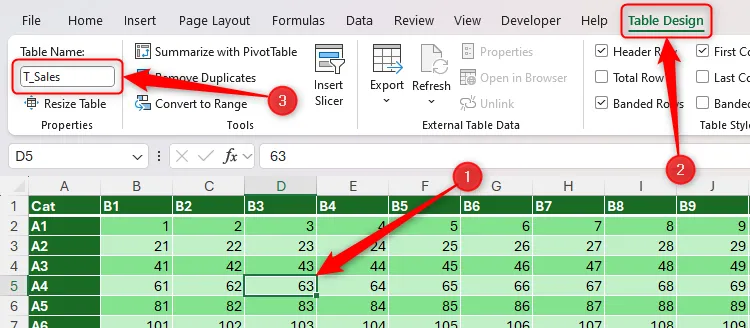 Một bảng trong Excel được đổi tên thành T_Sales.
Một bảng trong Excel được đổi tên thành T_Sales.
Tên bảng phải luôn bắt đầu bằng một chữ cái, dấu gạch dưới hoặc dấu gạch chéo ngược, và phần còn lại của tên chỉ có thể chứa chữ cái, số, dấu chấm và dấu gạch dưới. Hơn nữa, hãy sử dụng dấu gạch dưới để phân tách các từ, như trong ví dụ trên.
Thêm Văn Bản Thay Thế (Alt Text) Cho Đồ Họa
Văn bản thay thế (Alternative text) – hay alt text – là một mô tả ngắn gọn về đồ họa, giúp những người có thị lực kém hiểu đầy đủ nội dung của nó. Trình đọc màn hình sẽ đọc to alt text, có nghĩa là những người không thể nhìn thấy chi tiết của đồ họa vẫn có thể hiểu được nội dung của nó.
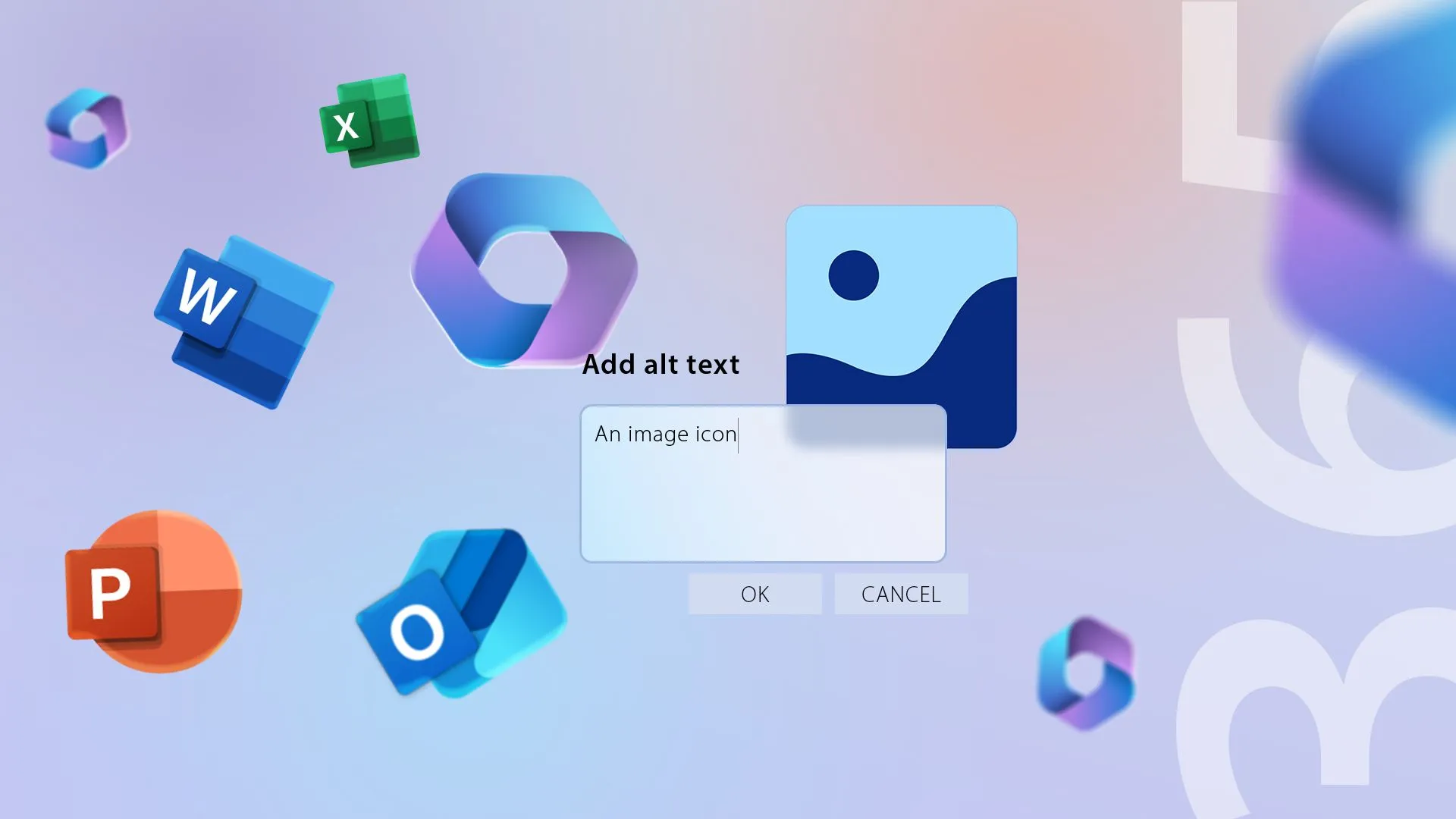 Logo Microsoft 365 với một số ứng dụng bên cạnh và trường để thêm văn bản thay thế.
Logo Microsoft 365 với một số ứng dụng bên cạnh và trường để thêm văn bản thay thế.
Trong Excel, bạn có thể thêm alt text cho hình dạng, ảnh, biểu đồ, SmartArt và bất kỳ đồ họa nào khác bạn sử dụng.
Trong hầu hết các phiên bản Excel, khi bạn nhấp vào “Insert” (Chèn) > “Pictures” (Ảnh), bạn có tùy chọn chọn liệu hình ảnh sẽ nằm trong ô (in a cell) hay nằm trên các ô (over the cells). Vì alt text chỉ hoạt động với hình ảnh được đặt trên các ô, hãy đảm bảo bạn chọn tùy chọn này.
Để thêm alt text, đầu tiên, nhấp chuột phải vào đồ họa và chọn “View Alt Text” (Xem Văn bản Thay thế).
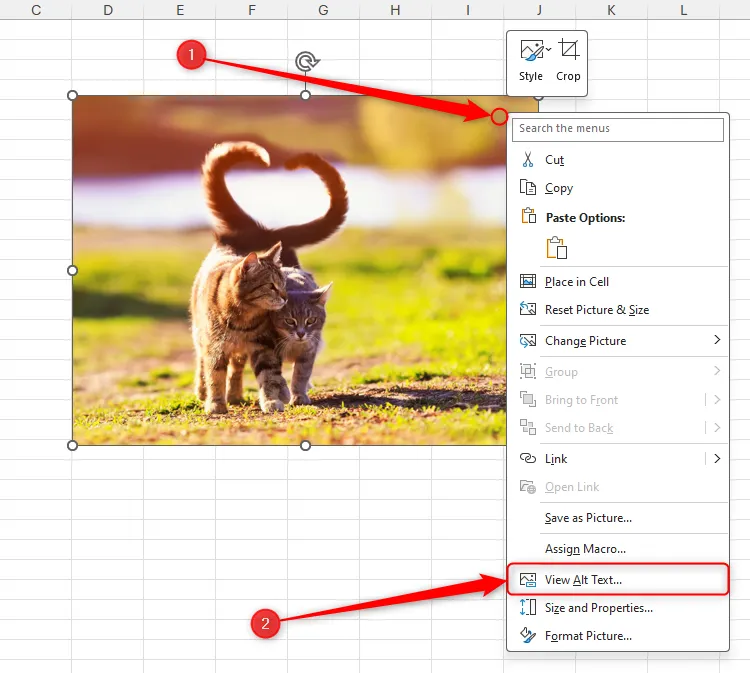 Một trang tính Microsoft Excel với một hình ảnh, menu chuột phải của hình ảnh được mở và View Alt Text được chọn.
Một trang tính Microsoft Excel với một hình ảnh, menu chuột phải của hình ảnh được mở và View Alt Text được chọn.
Khi ngăn Alt Text xuất hiện, nó có thể đã chứa một gợi ý alt text. Mặc dù những gợi ý này là một điểm khởi đầu tốt, nhưng chúng thường không được tối ưu hóa hoàn toàn cho khả năng tiếp cận vì chúng không đủ chi tiết và không sử dụng ngữ pháp hoặc dấu câu chính xác.
Vì vậy, hãy xóa văn bản gợi ý và thay thế bằng một mô tả đáp ứng tất cả các tiêu chí sau:
- Sử dụng ngôn ngữ đơn giản: Đừng làm phức tạp hóa ngôn ngữ của bạn, nhưng cũng đừng quá ngắn gọn.
- Rõ ràng: Một cách tốt để kiểm tra sự rõ ràng là đọc alt text của bạn cho một người chưa từng nhìn thấy đồ họa trước đó, sau đó hỏi họ đồ họa đó khớp với những gì họ mong đợi thấy đến mức nào.
- Sử dụng ngữ pháp chính xác: Alt text nên được viết bằng các câu hoàn chỉnh với chính tả và ngữ pháp chính xác, bao gồm cả dấu câu cuối câu.
- Sử dụng mô tả độc đáo: Tránh lặp lại alt text giữa nhiều đồ họa.
Theo lời khuyên trên, bạn nên thay đổi alt text thành một mô tả chi tiết và chính xác. Ví dụ, nếu là ảnh “Hai con mèo trên cánh đồng dùng đuôi tạo hình trái tim,” bạn sẽ viết: “Hai con mèo đang ở trên một cánh đồng xanh mướt, chúng dùng đuôi của mình tạo thành hình trái tim. Bức ảnh mang thông điệp về tình yêu thương và sự kết nối.” Để lưu alt text mới của bạn, nhấp vào “X” ở góc trên bên phải của ngăn Alt Text.
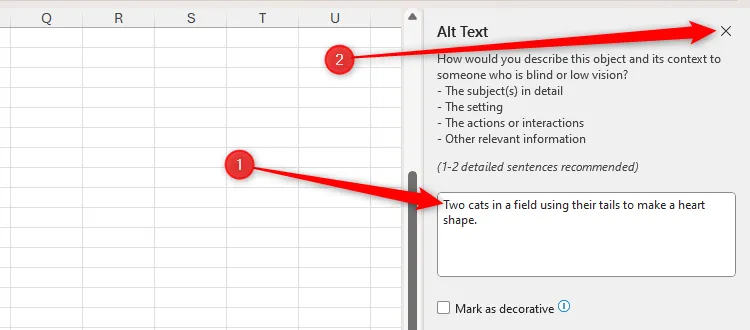 Văn bản thay thế 'Hai con mèo trên cánh đồng dùng đuôi tạo hình trái tim' có trong ngăn văn bản thay thế của Excel, và dấu x ở góc trên bên phải được chọn.
Văn bản thay thế 'Hai con mèo trên cánh đồng dùng đuôi tạo hình trái tim' có trong ngăn văn bản thay thế của Excel, và dấu x ở góc trên bên phải được chọn.
Lựa Chọn Phông Chữ Dễ Đọc
Khi cân nhắc lựa chọn phông chữ trong Excel để thông tin dễ đọc, có một vài yếu tố cần được xem xét kỹ lưỡng.
 Logo Excel được bao quanh bởi nhiều chữ cái khác nhau.
Logo Excel được bao quanh bởi nhiều chữ cái khác nhau.
Nói chung, Excel không phải là chương trình mà bạn nên sử dụng các phông chữ cầu kỳ. Mục đích chính của nó là trình bày dữ liệu một cách rõ ràng và hỗ trợ phân tích hiệu quả. Do đó, việc sử dụng các phông chữ mô phỏng chữ viết tay, có các nét hoa văn hay những kiểu cách khác sẽ chỉ làm cho bảng tính của bạn kém dễ tiếp cận hơn.
Bạn cũng nên chọn một phông chữ có các chữ cái và số dễ phân biệt. Ví dụ, trong khi chữ O viết hoa của một số phông chữ rộng hơn nhiều so với số 0, thì các phông chữ khác lại làm cho sự phân biệt này kém rõ ràng hơn. Chẳng hạn, chữ O của Franklin Gothic Book chỉ hơi rộng hơn số 0 của nó, và số 0 của Georgia trông giống như một chữ O viết thường. Ngược lại, sự khác biệt giữa O và 0 đối với Aptos, Arial, Baskerville Old Face, Garamond, Rockwell, Segoe UI, Terminal và Times New Roman lại lớn hơn nhiều.
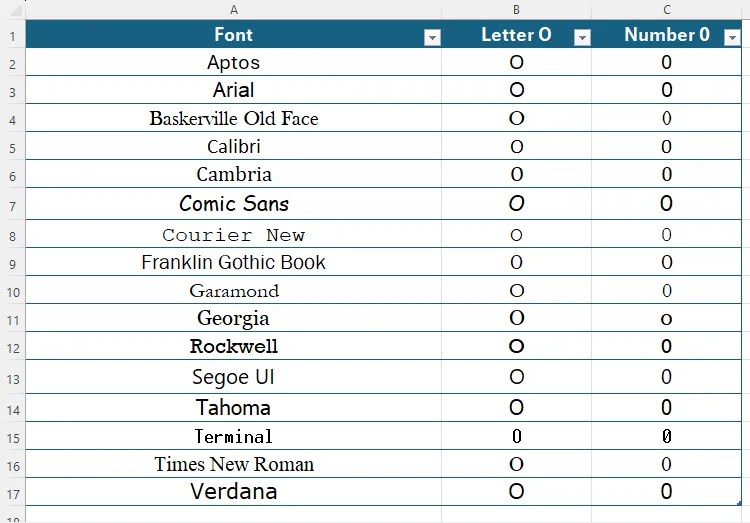 Danh sách các phông chữ trong Excel, và cách chữ O và số 0 được hiển thị trong từng phông chữ.
Danh sách các phông chữ trong Excel, và cách chữ O và số 0 được hiển thị trong từng phông chữ.
Cân nhắc tương tự cũng cần được áp dụng khi xem xét cách các phông chữ phân biệt giữa chữ i viết thường, chữ L viết hoa và số 1. Ví dụ, chữ L viết thường trong Courier New rất giống với số 1, và chữ i viết hoa của Arial lại giống hệt chữ L viết thường. Các phông chữ tốt nhất để phân biệt ba ký tự này là Aptos, Tahoma, Verdana và Comic Sans MS – mặc dù bạn nên cân nhắc khi sử dụng Comic Sans MS trong các bảng tính chính thức.
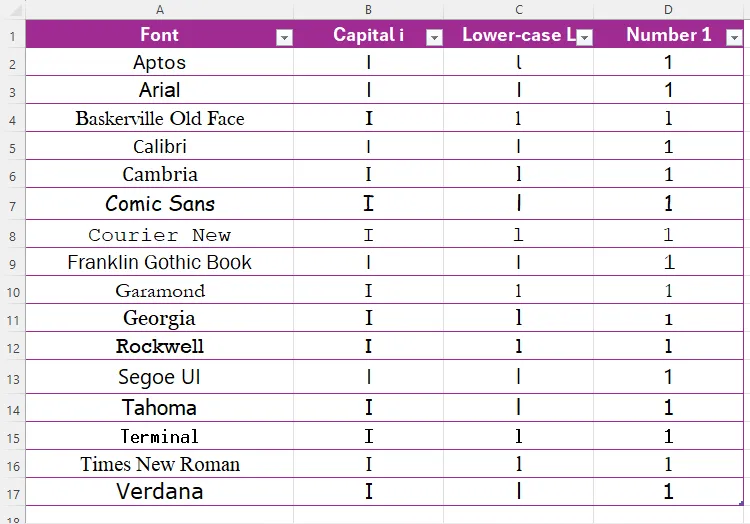 Danh sách các phông chữ trong Excel, và cách chữ I viết hoa, chữ L viết thường và số 1 được hiển thị trong từng phông chữ.
Danh sách các phông chữ trong Excel, và cách chữ I viết hoa, chữ L viết thường và số 1 được hiển thị trong từng phông chữ.
Một điều khác cần lưu ý khi sử dụng các phông chữ dễ tiếp cận là liệu các con số và văn bản có vẻ bị cô đọng hay không. Nói cách khác, các phông chữ hẹp với khoảng cách giữa các ký tự nhỏ hơn bình thường thường khó đọc hơn. Tránh sử dụng các biến thể “narrow” (hẹp) hoặc “light” (nhẹ) của các phông chữ tiêu chuẩn trong Excel – như Aptos Narrow – và không sử dụng các kiểu chữ hẹp theo mặc định – như Agency FB, Niagara Engraved, Onyx và The Hand.
Cá nhân tôi thường sử dụng phông chữ mặc định của Excel, Aptos, bởi vì nhìn chung, nó đáp ứng tất cả các tiêu chí trên. Các ký tự của nó dễ phân biệt, nó sử dụng các dạng chữ và số đơn giản, và dễ đọc khi được giảm xuống kích thước nhỏ hoặc phóng to lên độ phân giải cao.
Các Mẹo Khác Để Tăng Khả Năng Tiếp Cận Excel
Mặc dù các mẹo tôi đã đề cập sẽ giúp sổ làm việc Excel của bạn dễ tiếp cận hơn rất nhiều, nhưng vẫn còn một vài điều nhỏ khác bạn có thể làm để hoàn thiện bảng tính và tối ưu hóa chúng cho mọi người:
- Thêm văn bản vào ô A1: Vì trình đọc màn hình bắt đầu đọc một trang tính Excel từ ô A1, hãy thêm một cái gì đó có giá trị vào ô này, chẳng hạn như tổng quan về sheet hoặc một hướng dẫn. Điều này cung cấp ngữ cảnh ban đầu cho người dùng.
- Tạo hyperlink có ngữ cảnh: Nếu bạn sử dụng siêu liên kết (hyperlink) trong sổ làm việc Excel của mình, hãy đảm bảo chúng mô tả rõ ràng nơi liên kết sẽ đưa người đọc đến khi được nhấp. Các từ như “Nhấp vào đây” không mang lại giá trị nào, trong khi một cụm từ như “Chuyển đến sheet đầu tiên để biết thêm thông tin” với các từ “sheet đầu tiên” được siêu liên kết sẽ hữu ích hơn.
- Sử dụng các thành phần biểu đồ rõ ràng: Nếu sổ làm việc của bạn chứa biểu đồ, hãy đảm bảo chúng được định dạng tốt và bao gồm các yếu tố như tiêu đề biểu đồ, tiêu đề trục và nhãn dữ liệu. Những yếu tố này cung cấp thông tin cần thiết để hiểu biểu đồ.
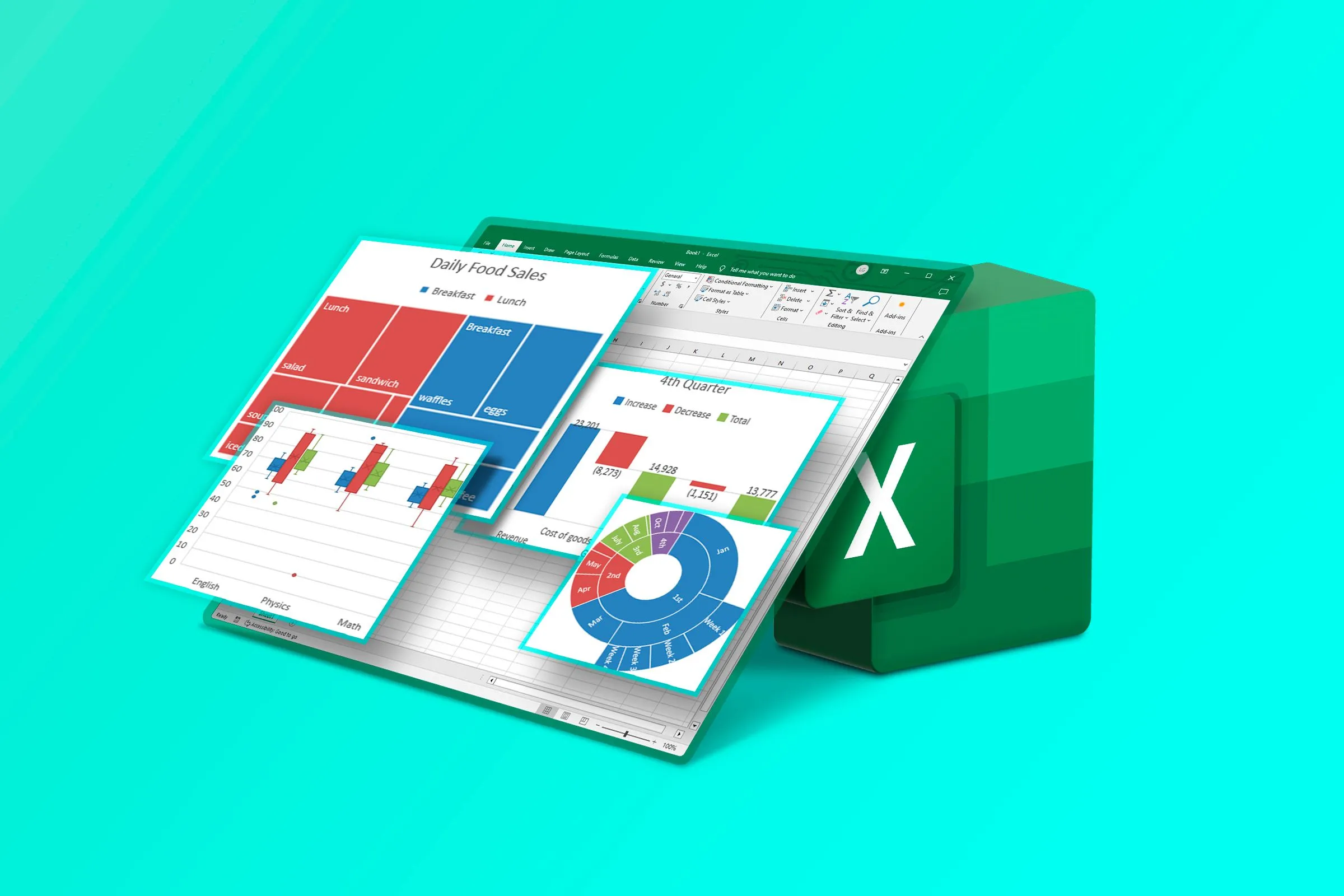 Logo Excel với một bảng tính dựa vào nó và một số biểu đồ phía trên.
Logo Excel với một bảng tính dựa vào nó và một số biểu đồ phía trên.
- Đặt tên cho các vùng dữ liệu (Name Ranges): Ngoài việc làm theo lời khuyên của tôi về việc đặt tên cho các bảng, hãy đặt tên cho các vùng dữ liệu khác trong sổ làm việc của bạn để chúng dễ dàng định vị và nhận dạng. Điều này đặc biệt hữu ích cho việc điều hướng và tham chiếu trong công thức.
- Tránh hàng và cột trống không giải thích: Nếu bạn phải có các hàng hoặc cột không chứa dữ liệu, hãy thêm một số văn bản để giúp người dùng trình đọc màn hình hiểu cấu trúc bảng tính của bạn, ví dụ: “Hàng trống” hoặc “Cột phân cách”.
Sử Dụng Công Cụ Kiểm Tra Khả Năng Tiếp Cận Của Excel
Sau khi bạn đã thực hiện tất cả những gì có thể để làm cho sổ làm việc của mình dễ tiếp cận nhất có thể, hãy sử dụng công cụ kiểm tra khả năng tiếp cận tích hợp sẵn của Excel để đảm bảo bạn không bỏ lỡ bất kỳ điều gì.
Mở tab “Review” (Xem lại) trên ribbon và nhấp vào nửa trên của nút “Check Accessibility” (Kiểm tra Khả năng Tiếp cận).
Sau đó, trong ngăn “Accessibility” (Khả năng Tiếp cận), xem lại bất kỳ gợi ý nào để làm cho bảng tính của bạn dễ tiếp cận hơn nữa. Nếu có bất kỳ vấn đề nào được nêu ra, hãy nhấp vào các thẻ tương ứng để xem lời khuyên về cách khắc phục chúng.
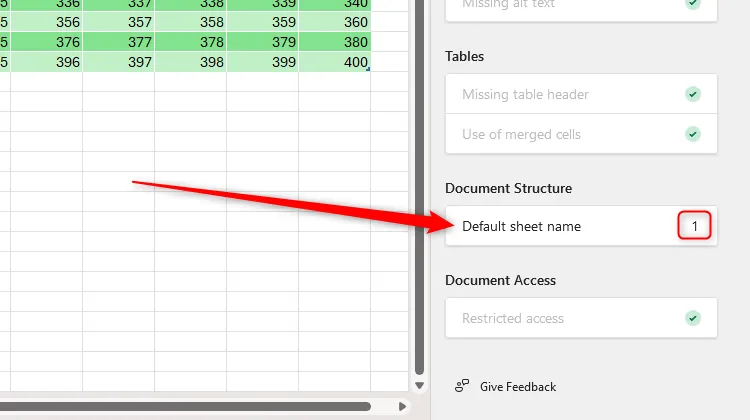 Công cụ kiểm tra khả năng tiếp cận của Excel làm nổi bật vấn đề với tên sheet mặc định đang được sử dụng.
Công cụ kiểm tra khả năng tiếp cận của Excel làm nổi bật vấn đề với tên sheet mặc định đang được sử dụng.
Bên cạnh việc thực hiện các thay đổi cho sổ làm việc để làm cho chúng dễ tiếp cận hơn, bạn nên áp dụng các thực hành tốt khác để làm cho bảng tính của mình dễ đọc, như sử dụng định dạng nhất quán, sử dụng ghi chú để tránh quá nhiều văn bản, và chia sẻ bảng tính của bạn dưới dạng PDF để khóa bố cục.
Tóm lại, việc tạo ra một file Excel dễ tiếp cận không chỉ là một yêu cầu kỹ thuật mà còn là một hành động thể hiện sự tôn trọng đối với tất cả người dùng. Bằng cách áp dụng các hướng dẫn chi tiết về đặt tên sheet, định dạng bảng, thêm alt text, lựa chọn phông chữ phù hợp và các mẹo tối ưu khác, bạn không chỉ nâng cao trải nghiệm cho người dùng mà còn đảm bảo thông tin được truyền tải một cách rõ ràng và hiệu quả nhất. Đừng quên sử dụng công cụ kiểm tra khả năng tiếp cận tích hợp của Excel để rà soát và hoàn thiện bảng tính của mình. Hãy biến việc tạo ra những file Excel dễ tiếp cận thành một thói quen chuyên nghiệp, góp phần xây dựng một môi trường làm việc số hòa nhập và hiệu quả hơn.